Zvončeky sú najlepšie hodnotené inteligentné domáce zariadenia, ktoré vám umožňujú na diaľku odpovedať na vaše vchodové dvere zvukom a videom. Keď niekto zazvoní na váš zvonček, mali by ste vidieť živý prenos z kamery zvončeka, ktorá vám ukazuje, kto je pri dverách. Potom môžete odpovedať. Niekedy však Live View nemusí fungovať správne a vy nevidíte, kto je pri dverách.
Ak máte problémy s Ring Live View, tu je niekoľko možných riešení.
Skontrolujte sila Wi-Fi zvonenia
Aby Live View mohol streamovať video zo zariadenia Ring do telefónu, musí byť k dispozícii silný signál Wi-Fi. Ak signál nie je dostatočne silný, môže to spôsobiť, že prestane fungovať funkcia Ring Live View.
Ak chcete skontrolovať silu Wi-Fi zvonenia:
- Spustite aplikáciu Ring .
- Klepnite na ikonu ponuky .

- Vyberte Zariadenia .

- Vaše zariadenia sa zobrazia v zozname. Ak je signál Wi-Fi silný, uvidíte Online zelenou farbou. Ak je váš signál slabý, zobrazí sa červené hlásenie oznamujúce, že pripojenie Wi-Fi je slabé.
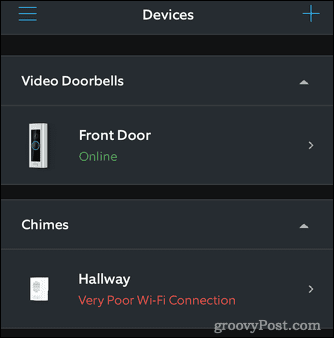
- Ak sa chcete dozvedieť viac o sile vášho pripojenia, klepnite na zariadenie, ktoré vás zaujíma.
- Klepnite na položku Zdravie zariadenia .

- V časti Sieť uvidíte mieru sily signálu. Ak je toto zelené, sila signálu je dostatočná.
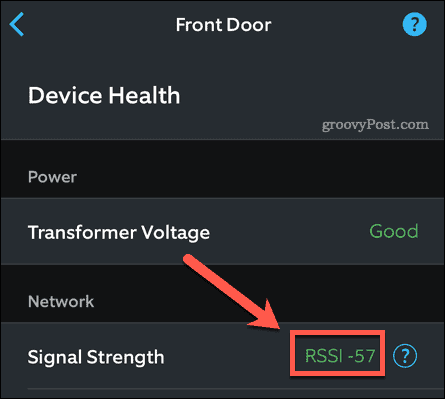
Ak sila signálu nie je zelená, môžete vyskúšať niekoľko vecí:
- Presuňte smerovač bližšie k zariadeniu Ring.
- Skúste použiť sieťový systém na zvýšenie sily Wi-Fi v blízkosti zariadenia Ring.
- Reštartujte smerovač.
- Prepnite z 2,4 GHz na 5 GHz alebo naopak.
- Zakážte všetky siete VPN vo vašej sieti .
Skontrolujte rýchlosť internetu
Aj keď je vaša sila Wi-Fi dobrá, ak je vaše internetové pripojenie príliš pomalé, Live View nemusí fungovať správne. Je rýchle a jednoduché otestovať rýchlosť pripojenia prostredníctvom webovej stránky na testovanie rýchlosti alebo pomocou aplikácie Ring.
Ak chcete otestovať rýchlosť vášho internetového pripojenia cez aplikáciu Ring
- Otvorte aplikáciu Ring .
- V ľavom hornom rohu klepnite na ikonu ponuky .

- Klepnite na položku Zariadenia .

- Vyberte jedno zo svojich zariadení.
- Klepnite na položku Zdravie zariadenia .

- Posuňte zobrazenie nadol a v časti Nástroje klepnite na Otestovať Wi-Fi.
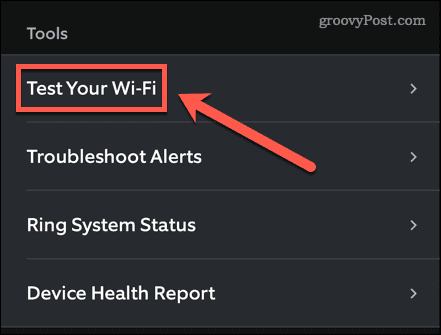
- Uistite sa, že ste v rovnakej sieti Wi-Fi ako vaše zariadenie Ring a že stojíte blízko neho.
- Klepnite na položku Spustiť test .
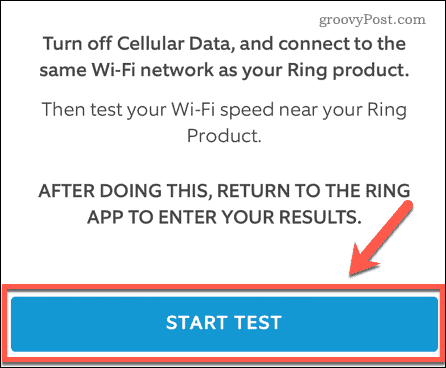
- Klepnutím na Štart spustíte test.
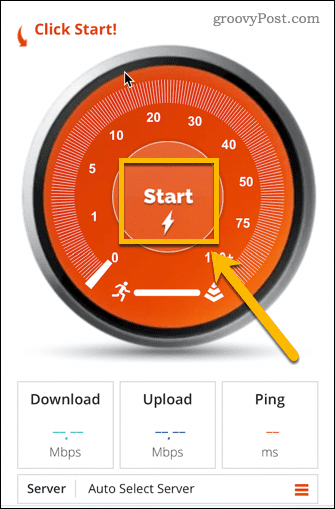
- Zapíšte si výsledky a vráťte sa do aplikácie Ring .
- Zadajte výsledky a klepnite na Odoslať .
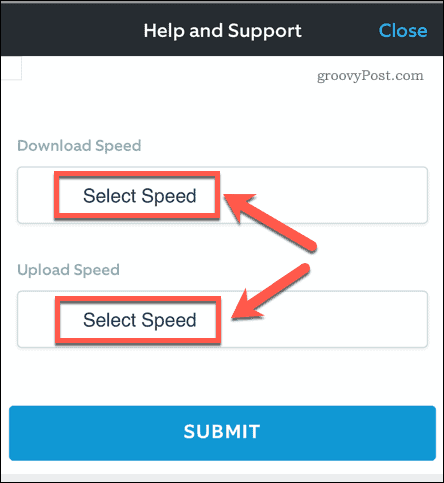
- Aplikácia vám povie, či sú vaše rýchlosti dostatočné alebo nie.
Ak chcete otestovať rýchlosť vášho internetového pripojenia pomocou Speedtest:
- Otvorte prehliadač v telefóne alebo počítači.
- Prejdite na stránku speedtest.net .
- Kliknite na tlačidlo Prejsť .
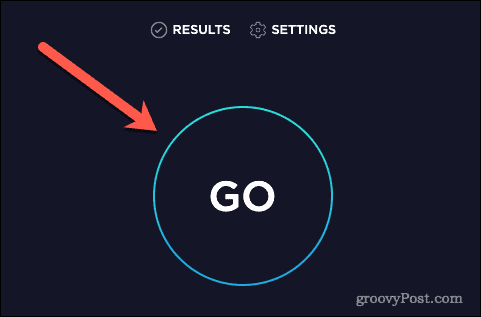
- Po spustení testu rýchlosti si poznačte rýchlosť sťahovania .
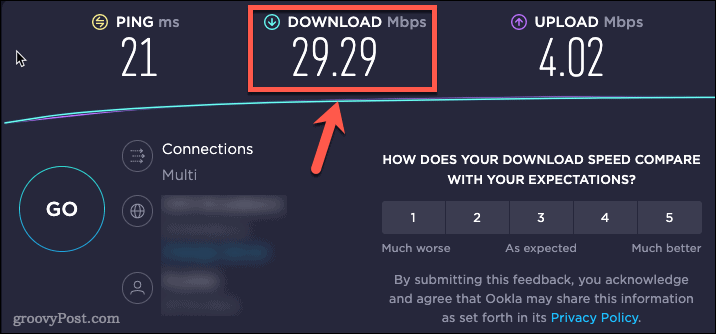
Odporúčané rýchlosti pre zariadenia Ring sú nasledovné:
- 1 Mbps pre zvonček Ring Video
- 2 Mbps pre zvonček Ring Video Doorbell 2 a Ring Video Doorbell Pro
Ak je rýchlosť sťahovania vo výsledku testu rýchlosti nižšia ako tieto odporúčané rýchlosti, môže to byť príčinou problémov so živým náhľadom. Ak platíte za vyššie rýchlosti, ako vidíte vo výsledkoch testu rýchlosti, mali by ste sa obrátiť na svojho ISP.
Skontrolujte napájanie
Problémy so živým náhľadom môžu byť spôsobené aj problémami s napájaním zariadenia zvonenia. Napájanie zariadenia môžete skontrolovať prostredníctvom aplikácie Ring .
Ak chcete skontrolovať napájanie zariadenia zvonenia:
- Otvorte aplikáciu Ring .
- Klepnite na ikonu ponuky v ľavom hornom rohu obrazovky.

- Klepnite na položku Zariadenia .

- Vyberte zariadenie, ktoré má problémy so živým náhľadom.
- Klepnite na položku Zdravie zariadenia .

- V časti Napájanie uvidíte napätie transformátora pre káblové zariadenia alebo úroveň batérie pre zariadenia napájané z batérie.
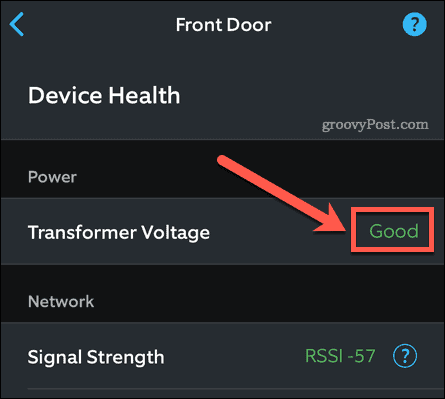
- Ak klepnete na Transformer Voltage, zobrazí sa vám aktuálne napätie.
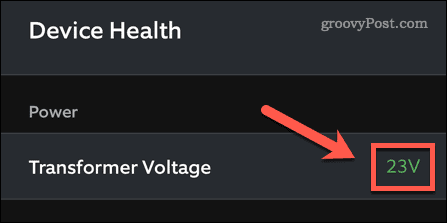
Keď je úroveň nabitia batérie nízka, výmena batérie môže vyriešiť problémy so živým náhľadom. Ak je vaša energia nízka, možno budete musieť vymeniť napájací zdroj alebo skontrolovať, či je správne pripojený.
Ďalšie možné riešenia
Nefunkčnosť funkcie Ring Live View môže byť skôr problémom softvéru ako problémom hardvéru. Ak ste vyskúšali všetky vyššie uvedené návrhy, môžete vyskúšať niekoľko ďalších vecí:
- Resetujte zariadenie zvonenia podržaním tlačidla nastavenia na zariadení na 30 sekúnd.
- Odstráňte zariadenie Ring zo svojho účtu a nastavte ho od začiatku.
- Aktualizujte aplikáciu v telefóne.
- Odstráňte aplikáciu z telefónu, reštartujte telefón a znova nainštalujte aplikáciu.
- Vypnite sieť VPN, ak ju máte v telefóne.
- Skúste použiť aplikáciu Rapid Ring .
Ochrana vášho domova
Ak máte problémy s nefungovaním funkcie Ring Live View, dúfajme, že vyššie uvedené návrhy vám pomôžu. Ak nájdete niečo, čo funguje, dajte nám vedieť v komentároch.
Video zvončeky sú skvelým spôsobom, ako zvýšiť bezpečnosť vášho domova. Zabezpečenie domácnosti vlastnými rukami nebolo nikdy dostupnejšie a je tiež cenovo dostupnejšie ako systémy na mieru. Môžete nastaviť domácu automatizáciu, aby ste zaistili, že váš domov bude monitorovaný vždy, keď opustíte dom, a zakúpite si inteligentné bezpečnostné zariadenia, ktoré fungujú s populárnymi systémami inteligentných domácností, ako je napríklad Apple HomeKit .
![[100 % vyriešené] Ako opraviť hlásenie „Chyba pri tlači“ v systéme Windows 10? [100 % vyriešené] Ako opraviť hlásenie „Chyba pri tlači“ v systéme Windows 10?](https://img2.luckytemplates.com/resources1/images2/image-9322-0408150406327.png)


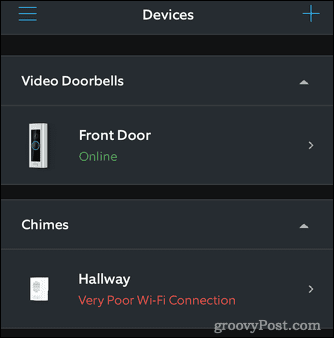

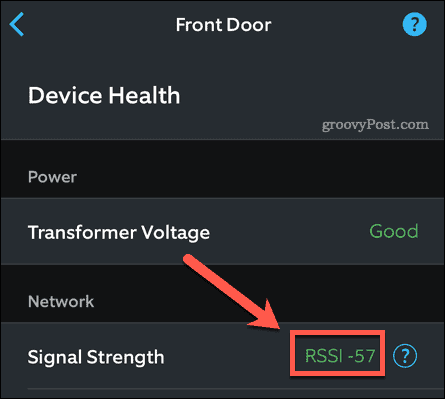
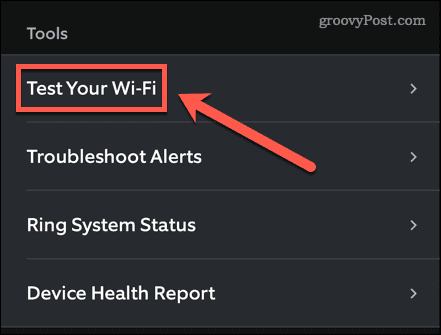
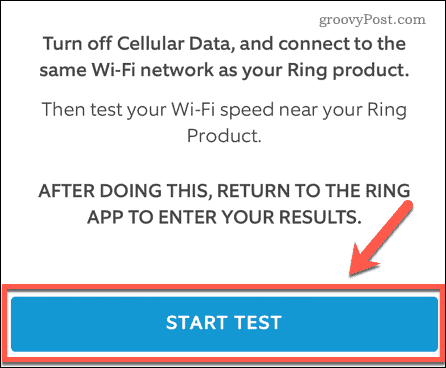
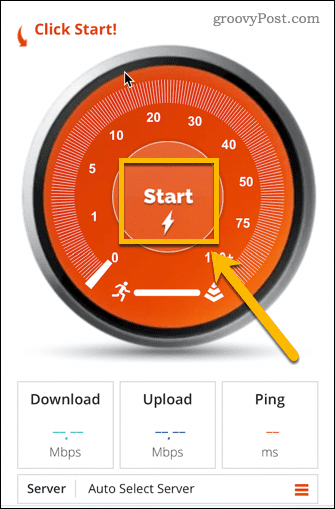
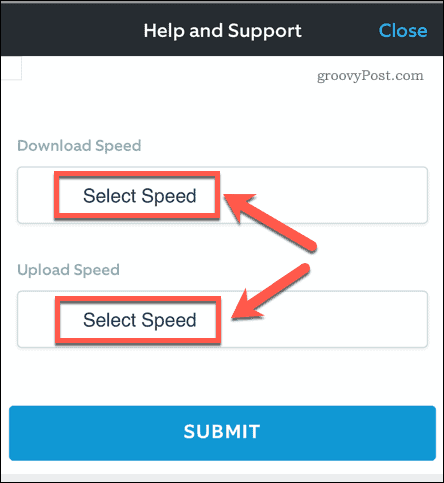
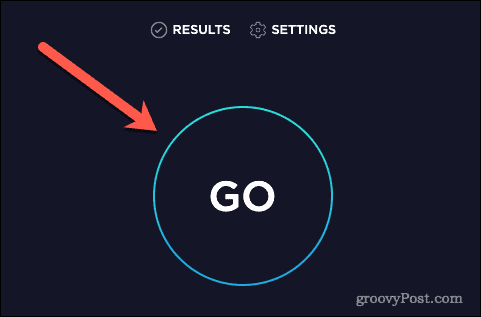
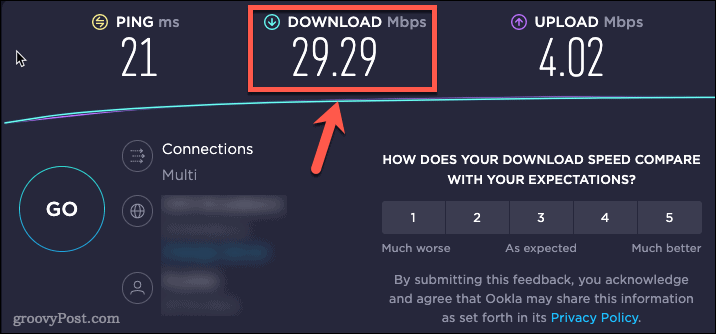
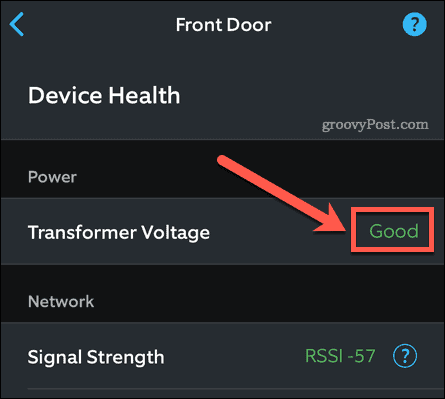
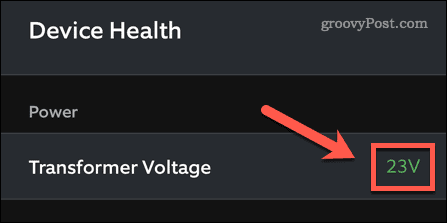




![OPRAVENÉ: Tlačiareň v chybovom stave [HP, Canon, Epson, Zebra & Brother] OPRAVENÉ: Tlačiareň v chybovom stave [HP, Canon, Epson, Zebra & Brother]](https://img2.luckytemplates.com/resources1/images2/image-1874-0408150757336.png)

![Ako opraviť aplikáciu Xbox, ktorá sa neotvorí v systéme Windows 10 [RÝCHLE GUIDE] Ako opraviť aplikáciu Xbox, ktorá sa neotvorí v systéme Windows 10 [RÝCHLE GUIDE]](https://img2.luckytemplates.com/resources1/images2/image-7896-0408150400865.png)

